hp小型机系统全备份的方法
- 格式:pdf
- 大小:14.21 KB
- 文档页数:3
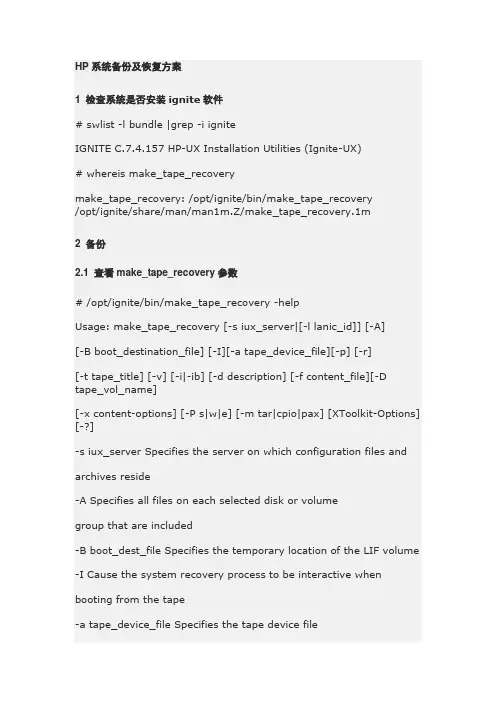
HP系统备份及恢复方案1 检查系统是否安装ignite软件# swlist -l bundle |grep -i igniteIGNITE C.7.4.157 HP-UX Installation Utilities (Ignite-UX)# whereis make_tape_recoverymake_tape_recovery: /opt/ignite/bin/make_tape_recovery/opt/ignite/share/man/man1m.Z/make_tape_recovery.1m2 备份2.1 查看make_tape_recovery参数# /opt/ignite/bin/make_tape_recovery -helpUsage: make_tape_recovery [-s iux_server|[-l lanic_id]] [-A][-B boot_destination_file] [-I][-a tape_device_file][-p] [-r][-t tape_title] [-v] [-i|-ib] [-d description] [-f content_file][-Dtape_vol_name][-x content-options] [-P s|w|e] [-m tar|cpio|pax] [XToolkit-Options] [-?]-s iux_server Specifies the server on which configuration files and archives reside-A Specifies all files on each selected disk or volumegroup that are included-B boot_dest_file Specifies the temporary location of the LIF volume -I Cause the system recovery process to be interactive when booting from the tape-a tape_device_file Specifies the tape device file-r Resumes creation of the archive-p Previews the processing that would take place withoutactually creating the archive-t tape_title Specifies a custom message of the archive tape-v Specifies verbose output-i Causes make_tape_recovery to run interactively-d description Specifies the one line description of the archive-D tape_vol_name Specifies 6-character ANSI tape volume name. IPF tape only-f content_file Specifies the location of the file which identifies keywords to specify inclusions and exclusions for thearchive-l lanic_id Specifies the lanic id of the system being archived,used with -s option-m tar|cpio|pax Specify in which format the files/directories image in the archive will be stored-x content_option Specifies the included/excluded disk or volume groups-n num_cfg_dir Specifies the number of configuration and log file directories to be saved on the system-? Display this help screen2.2 执行系统备份# /opt/ignite/bin/make_tape_recovery -Av# /opt/ignite/bin/make_tape_recovery -Av -a /dev/rmt/1mn (提定磁带设备)2.3 检查备份是否成功# /opt/ignite/bin/check_tape_recovery#cat /var/opt/ignite/recovery/latest/recovery.log3 恢复3.1 恢复磁带上的所有数据3.1.1 非交互式恢复系统[1] 在磁带机中,插入系统恢复带[2] Boot 系统[3] 中断Boot 流程,进入Boot_admin> 提示下[4] Boot_admin> bo 8/16.0.0 (8/16.0.0: 磁带机的hardware path )[5] 选取" non-interactive "[6] 等待系统恢复完毕3.1.2 交互式恢复系统[1] 在磁带机中,插入系统恢复带[2] Boot 系统[3] 中断Boot 流程,进入Boot_admin> 提示下[4] Boot_admin> bo 8/16.0.0 (8/16.0.0: 磁带机的hardware path )[5] 不选取" non-interactive "[6] 选取a. [ Install HP-UX ]b. [ Advanced Installation ]c. 配置或改变如下选项:disks, file systems,hostname, IP ddress,timezone, root password,DNS server, and gateway[7] 选取[install continue… ],直到系统恢复完毕3.2 恢复磁带上部分文件[1] 在磁带机中,插入系统恢复带#mt -t /dev/rmt/0mn fsf 1#tar -xvf /dev/rmt/0m filename (filename为需要恢复的文件名)# tar -xvf /dev/rmt/0m etc/hosts (恢复文件时,如果需要放在原来的位置,则需要在根目录执行恢复)# tar -xvf /dev/rmt/0m u01/app/oracle/oradata (恢复oradata目录下的所有文件)lvreduce -k -m 0 /dev/vg00/lvol6 1lvsync /dev/vg00/lvol3lvreduce –m 0 /dev/vg00/lvol3vgscanvgcfgrestore| | | | | | | | | | | | > > > 正文搜索[原创] HP-UX COMMAN D 作者: 发表于:2005-12-09 15:54:18【】【】【】【】# ioscan –fnkC disk# swinstall –s /cdrom/(filename) <安装软件补丁从cdrom下>;# swremove <卸除应用程序>;# shutdown 0 <进入单用户模式>;# init 3 <进入多用户>;# umount /opt <卸除opt>;<umount /opt 时报错,不能umount opt,可以用ps –ef |grep opt 命令查看opt进程然后用kill –9 5988 >; -9 强行关掉命令,5988 进程名# swlist –l fileset –a state|grep PHKL_18543 <查找PHKL_18543这个补丁是否安装>;# lvextend –L 30 /dev/vg00/lvol5 <扩大逻辑卷为30兆>;# extendfs /dev/vg00/rlvol5 <r 一定要加这个字母>;# mount /opt# mount –a <全部设备mount>;# bdf <查看容量是否扩大>;# lvextend –L 200 /dev/vg00/lvol6 <在线将tmp文件系统扩展到800Mb>;# fsadm –b 819200 /tmp# bdf# tsm <启动多进程,用ctrl_t切换窗口或按F1、F2来切换>;# make_tape_recovery –Av <备份系统到磁带上、备份到磁带上的系统文件看不到。
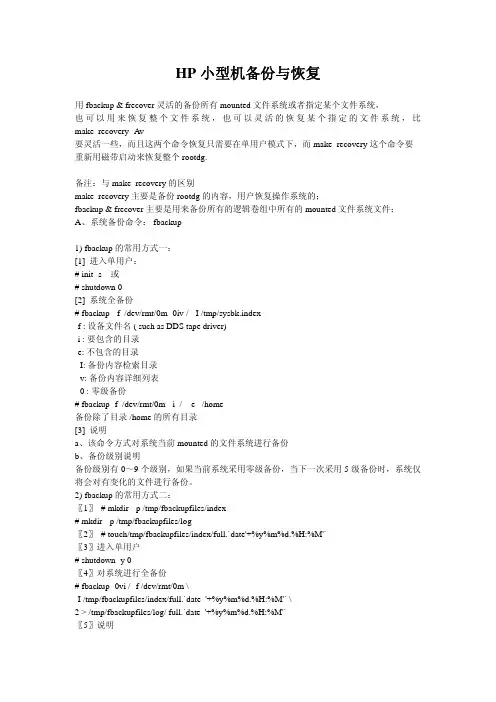
HP小型机备份与恢复用 fbackup & frecover灵活的备份所有mounted文件系统或者指定某个文件系统,也可以用来恢复整个文件系统,也可以灵活的恢复某个指定的文件系统,比make_recovery -Av要灵活一些,而且这两个命令恢复只需要在单用户模式下,而make_recovery这个命令要重新用磁带启动来恢复整个rootdg.备注:与make_recovery的区别make_recovery主要是备份rootdg的内容,用户恢复操作系统的;fbackup & frecover主要是用来备份所有的逻辑卷组中所有的mounted文件系统文件;A、系统备份命令: fbackup1) fbackup的常用方式一:[1] 进入单用户:# init -s 或# shutdown 0[2] 系统全备份# fbackup -f /dev/rmt/0m -0iv / -I /tmp/sysbk.index-f : 设备文件名 ( such as DDS tape driver)-i : 要包含的目录-e: 不包含的目录- I: 备份内容检索目录- v: 备份内容详细列表- 0 : 零级备份# fbackup -f /dev/rmt/0m -i / -e /home备份除了目录 /home的所有目录[3] 说明a、该命令方式对系统当前mounted的文件系统进行备份b、备份级别说明备份级别有0~9个级别,如果当前系统采用零级备份,当下一次采用5级备份时,系统仅将会对有变化的文件进行备份。
2) fbackup的常用方式二:〖1〗# mkdir -p /tmp/fbackupfiles/index# mkdir -p /tmp/fbackupfiles/log〖2〗 # touch/tmp/fbackupfiles/index/full.`date'+%y%m%d.%H:%M'`〖3〗进入单用户# shutdown -y 0〖4〗对系统进行全备份# fbackup -0vi / -f /dev/rmt/0m \-I /tmp/fbackupfiles/index/full.`date '+%y%m%d.%H:%M'` \2 > /tmp/fbackupfiles/log/ full.`date '+%y%m%d.%H:%M'`〖5〗说明通过该方式可以知道系统备份需要的时间3) fbackup的常用方式三:〖1〗进入单用户# shutdown -y 0〖2〗对系统进行全备份# fbackup -0uv / -f /dev/rmt/0m \-g /tmp/fbackupfiles/mygraph \-I /tmp/fbackupfiles/index/full.`date '+%y%m%d.%H:%M'` \2 > /tmp/fbackupfiles/log/ full.`date '+%y%m%d.%H:%M'`〖3〗说明a、文件 mygraph: 包含需要备份的目录,格式如下:/users/data/home/appe /oracle/sqlb、参数 u :当备份系统成功时,系统将更新 /var/adm/fbackupfiles/dates.4) fbackup的常用方式四:备份远程系统[1] 登录在本地系统时# remsh backup_sysname " fbackup -f DDS_sysname: /dev/rmt/0m -0vi / "[2] 登录在远程系统时# fbackup -f backup_sysname: /dev/rmt/0m -0vi /5) fbackup的常用方式五:压缩方式备份( 不建议使用、影响系统性能)[1] 压缩方式备份# fbackup -0vi /dir -f - | compress | dd of=/dev/rmt/0m obs=10k"-" : 指向标准输出[2] 查看备份内容# dd if=/dev/rmt/0m ibs=10k | uncompress | frecover -I - -f -B、系统恢复命令: frecover1) 恢复磁带机上所有内容:[1] 进入单用户:# init -s or shutdown 0[2] 恢复数据# frecover -rf /dev/rmt/0m恢复磁带上的所有数据-f: 设备文件名-r: 恢复磁带上的所有数据-I: 将磁带上文件索引存到指定的文件中# frecover -I /tmp/index.txt -f /dev/rmt/0m2) 恢复某一目录:# frecover -xi /directory# frecover -x -i /dir1 -i /dir2# frecover -xoi /dir-o: 覆盖/dir下已有的、相同名称的文件# frecover -xvXi /dir-X: 按磁带上目录恢复数据# cd /tmp/local; frecover -xvYi /dir-Y: 按磁带上文件名恢复数据例如:# cd /tmp/local# frecover -xvF -i /home/filename[恢复结果] /tmp/local/filename 不是 /home/filename3) 从远程磁带机上恢复数据到本地:# frecover -xi /dir -f remote_name : /dev/rmt/0m4) 从本地磁带机上恢复数据到远地系统:# remsh remote_name "frecover -xi /dir -f local_name:/dev/rmt/0m"如何创建rootdg的系统备份(备份rootdg下面所有的东西)===========================================1)在一台好的机器上备份#make_recovery -Av //备份的是vg00卷组下所有的东西,比如/ ,/stand , /var ,/swap 等等,备份放在了磁带上,下次若系统损坏了,可以用该磁带来启动并恢复系统。
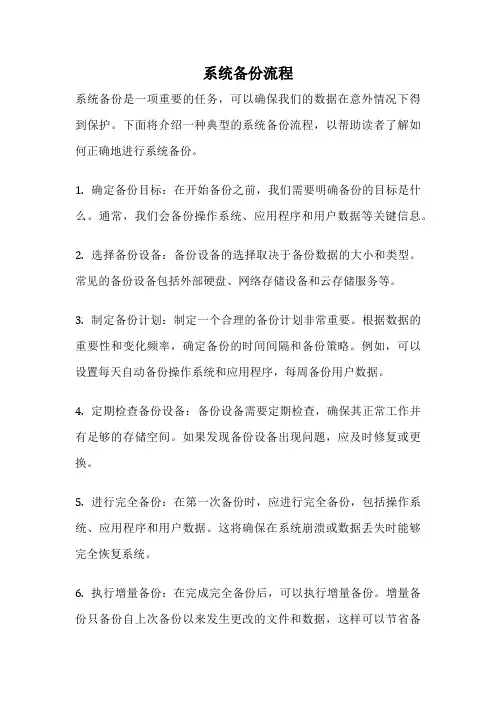
系统备份流程系统备份是一项重要的任务,可以确保我们的数据在意外情况下得到保护。
下面将介绍一种典型的系统备份流程,以帮助读者了解如何正确地进行系统备份。
1. 确定备份目标:在开始备份之前,我们需要明确备份的目标是什么。
通常,我们会备份操作系统、应用程序和用户数据等关键信息。
2. 选择备份设备:备份设备的选择取决于备份数据的大小和类型。
常见的备份设备包括外部硬盘、网络存储设备和云存储服务等。
3. 制定备份计划:制定一个合理的备份计划非常重要。
根据数据的重要性和变化频率,确定备份的时间间隔和备份策略。
例如,可以设置每天自动备份操作系统和应用程序,每周备份用户数据。
4. 定期检查备份设备:备份设备需要定期检查,确保其正常工作并有足够的存储空间。
如果发现备份设备出现问题,应及时修复或更换。
5. 进行完全备份:在第一次备份时,应进行完全备份,包括操作系统、应用程序和用户数据。
这将确保在系统崩溃或数据丢失时能够完全恢复系统。
6. 执行增量备份:在完成完全备份后,可以执行增量备份。
增量备份只备份自上次备份以来发生更改的文件和数据,这样可以节省备份时间和存储空间。
7. 定期测试备份数据:备份数据的可用性非常重要。
定期测试备份数据,确保其可以顺利恢复。
如果发现备份数据有问题,应及时修复或重新备份。
8. 更新备份策略:随着时间的推移,系统和数据可能发生变化,备份策略也需要相应更新。
定期评估备份策略的有效性并进行必要的调整。
9. 进行灾难恢复演练:定期进行灾难恢复演练非常重要。
通过模拟系统崩溃或数据丢失的情况,测试备份和恢复的效果,并及时发现和解决问题。
10. 定期监控备份任务:备份任务的监控可以帮助及时发现备份失败或错误的情况。
通过监控备份任务,可以及时采取措施解决问题,并确保备份的持续可靠性。
系统备份是一项需要细心和耐心的任务,但它能够为我们提供重要的保障。
通过遵循以上备份流程,我们可以确保数据的可靠性和安全性,降低系统崩溃或数据丢失的风险。

系统备份的方法系统备份是一种重要的数据保护手段,可以帮助我们在系统故障或数据丢失的情况下快速恢复数据。
本文将介绍几种常见的系统备份方法,包括完整备份、增量备份和差异备份,并分析它们的优缺点。
一、完整备份完整备份是指将整个系统的所有数据都备份下来,包括操作系统、应用程序、设置和用户数据等。
它是最简单、最直接的备份方式,可以确保系统在备份后能够完整地恢复。
完整备份的优点是备份和恢复过程简单明了,缺点是备份文件较大,占用存储空间较多,且备份时间较长。
二、增量备份增量备份是在完整备份的基础上,只备份自上次备份以来发生变化的数据。
具体来说,当进行第一次完整备份后,后续的备份只会备份自上次备份以来新增或修改的文件。
这样可以大大减少备份文件的大小和备份时间。
增量备份的优点是备份速度快,占用存储空间少,缺点是恢复数据时需要依次恢复完整备份和各个增量备份,恢复过程较为繁琐。
三、差异备份差异备份是在完整备份的基础上,备份自上次完整备份以来发生变化的数据。
与增量备份不同的是,差异备份是基于上次完整备份而不是上次备份的结果进行备份。
因此,差异备份的备份文件比增量备份的备份文件要大,但恢复数据时只需要恢复一次完整备份和一次差异备份。
差异备份的优点是备份速度相比增量备份更快,恢复数据时也比较方便,缺点是备份文件仍然较大,占用存储空间较多。
四、选择适合的备份方法在选择备份方法时,需要根据实际情况和需求综合考虑。
如果希望备份速度快,占用存储空间少,可以选择增量备份或差异备份;如果对备份文件大小和备份时间没有太多限制,可以选择完整备份。
此外,还可以根据备份周期来选择备份方法,比如每天进行增量备份,每周进行完整备份。
五、其他备份策略除了备份方法,还有一些其他备份策略可以进一步提高备份效果。
首先,定期验证备份文件的完整性,确保备份文件没有损坏或丢失。
其次,将备份文件存储在不同的地点,防止因灾害等原因导致备份文件丢失。
另外,可以使用压缩和加密技术对备份文件进行处理,减少存储空间占用和提高数据安全性。
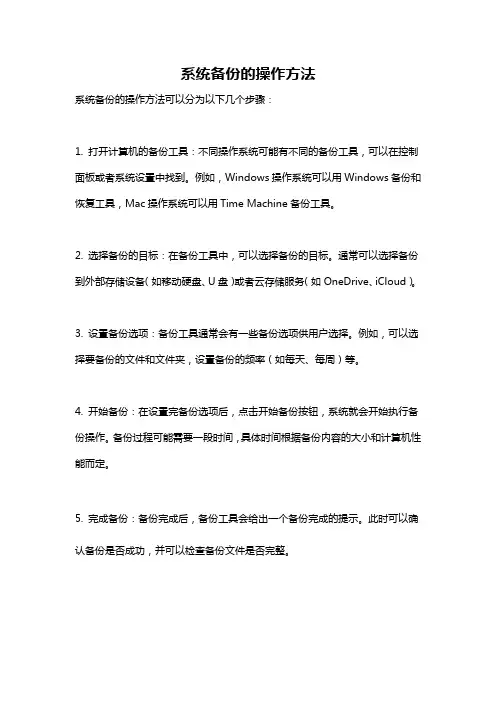
系统备份的操作方法
系统备份的操作方法可以分为以下几个步骤:
1. 打开计算机的备份工具:不同操作系统可能有不同的备份工具,可以在控制面板或者系统设置中找到。
例如,Windows操作系统可以用Windows备份和恢复工具,Mac操作系统可以用Time Machine备份工具。
2. 选择备份的目标:在备份工具中,可以选择备份的目标。
通常可以选择备份到外部存储设备(如移动硬盘、U盘)或者云存储服务(如OneDrive、iCloud)。
3. 设置备份选项:备份工具通常会有一些备份选项供用户选择。
例如,可以选择要备份的文件和文件夹,设置备份的频率(如每天、每周)等。
4. 开始备份:在设置完备份选项后,点击开始备份按钮,系统就会开始执行备份操作。
备份过程可能需要一段时间,具体时间根据备份内容的大小和计算机性能而定。
5. 完成备份:备份完成后,备份工具会给出一个备份完成的提示。
此时可以确认备份是否成功,并可以检查备份文件是否完整。

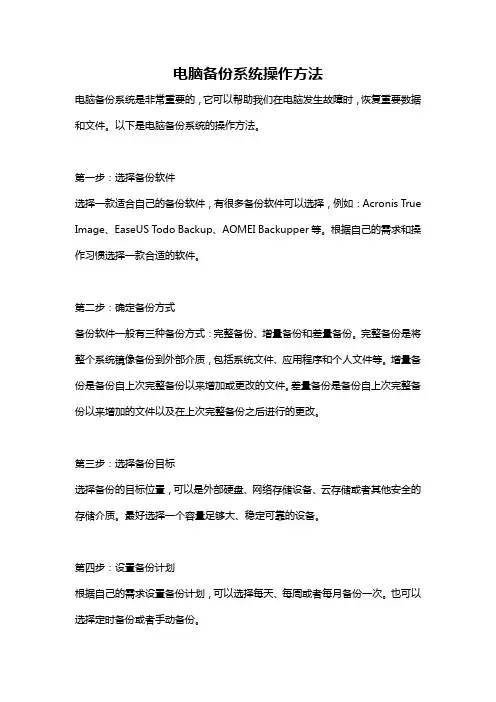
电脑备份系统操作方法电脑备份系统是非常重要的,它可以帮助我们在电脑发生故障时,恢复重要数据和文件。
以下是电脑备份系统的操作方法。
第一步:选择备份软件选择一款适合自己的备份软件,有很多备份软件可以选择,例如:Acronis True Image、EaseUS Todo Backup、AOMEI Backupper等。
根据自己的需求和操作习惯选择一款合适的软件。
第二步:确定备份方式备份软件一般有三种备份方式:完整备份、增量备份和差量备份。
完整备份是将整个系统镜像备份到外部介质,包括系统文件、应用程序和个人文件等。
增量备份是备份自上次完整备份以来增加或更改的文件。
差量备份是备份自上次完整备份以来增加的文件以及在上次完整备份之后进行的更改。
第三步:选择备份目标选择备份的目标位置,可以是外部硬盘、网络存储设备、云存储或者其他安全的存储介质。
最好选择一个容量足够大、稳定可靠的设备。
第四步:设置备份计划根据自己的需求设置备份计划,可以选择每天、每周或者每月备份一次。
也可以选择定时备份或者手动备份。
第五步:执行备份根据选择的备份方式和计划,执行备份操作。
备份的时间长度取决于你的系统大小和选择的备份方式。
在备份过程中,要保持电脑连接到电源,并保持不被干扰。
第六步:验证备份数据备份结束后,验证备份数据是否完整和可恢复。
可以通过备份软件提供的验证功能来验证备份数据的完整性。
如果验证失败,可能需要重新执行备份或尝试其他备份方法。
第七步:定期更新备份定期更新备份是非常重要的,可以选择增量备份或差量备份来更新备份数据。
定期更新能够确保备份数据的及时性和可靠性。
第八步:恢复备份数据如果电脑遭受损坏或数据丢失,可以使用备份软件来恢复备份数据。
根据备份软件的操作指南,选择相应的恢复选项和目标位置,进行恢复操作。
在恢复过程中,也要保持电脑连接到电源,并保持不被干扰。
除了以上操作步骤,还有一些备份的注意事项需要注意:1.选择合适的备份软件和备份方式,根据自己的需求和操作习惯来选择。
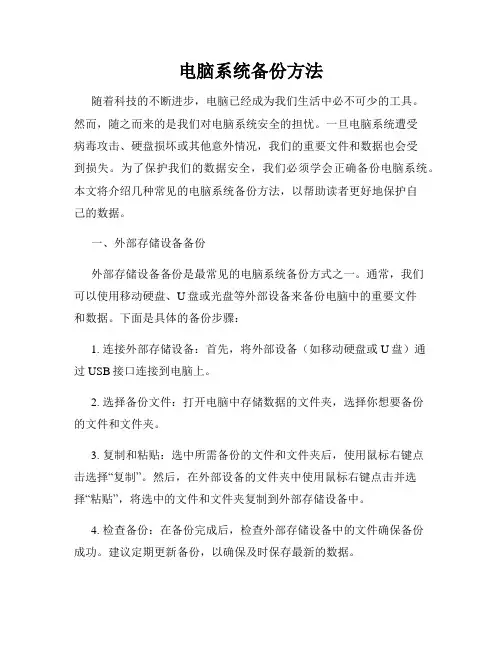
电脑系统备份方法随着科技的不断进步,电脑已经成为我们生活中必不可少的工具。
然而,随之而来的是我们对电脑系统安全的担忧。
一旦电脑系统遭受病毒攻击、硬盘损坏或其他意外情况,我们的重要文件和数据也会受到损失。
为了保护我们的数据安全,我们必须学会正确备份电脑系统。
本文将介绍几种常见的电脑系统备份方法,以帮助读者更好地保护自己的数据。
一、外部存储设备备份外部存储设备备份是最常见的电脑系统备份方式之一。
通常,我们可以使用移动硬盘、U盘或光盘等外部设备来备份电脑中的重要文件和数据。
下面是具体的备份步骤:1. 连接外部存储设备:首先,将外部设备(如移动硬盘或U盘)通过USB接口连接到电脑上。
2. 选择备份文件:打开电脑中存储数据的文件夹,选择你想要备份的文件和文件夹。
3. 复制和粘贴:选中所需备份的文件和文件夹后,使用鼠标右键点击选择“复制”。
然后,在外部设备的文件夹中使用鼠标右键点击并选择“粘贴”,将选中的文件和文件夹复制到外部存储设备中。
4. 检查备份:在备份完成后,检查外部存储设备中的文件确保备份成功。
建议定期更新备份,以确保及时保存最新的数据。
二、云存储备份云存储备份是一种越来越受欢迎的备份方法。
通过将数据存储在云服务器上,我们可以随时访问和恢复备份的文件。
以下是云存储备份的步骤:1. 注册账号:选择一个可靠的云存储服务提供商并注册一个账号。
2. 上传文件:登录账号后,选择“上传”按钮或类似选项,将电脑中的文件和文件夹上传到云服务器。
3. 确认备份:上传完成后,检查云服务器中的文件,确保备份成功。
一些云存储服务提供商会提供备份进度和状态信息。
4. 定期同步:随着文件的更新和更改,定期同步文件和文件夹以确保备份的数据是最新的。
三、系统影像备份系统影像备份是一种完整备份计算机系统的方法,不仅包括操作系统,还包括应用程序和数据文件。
这种备份方法可以恢复整个系统到备份的状态,非常方便和高效。
下面是系统影像备份的步骤:1. 选择备份软件:根据个人需求选择一款专业的系统影像备份软件,并下载安装在电脑上。
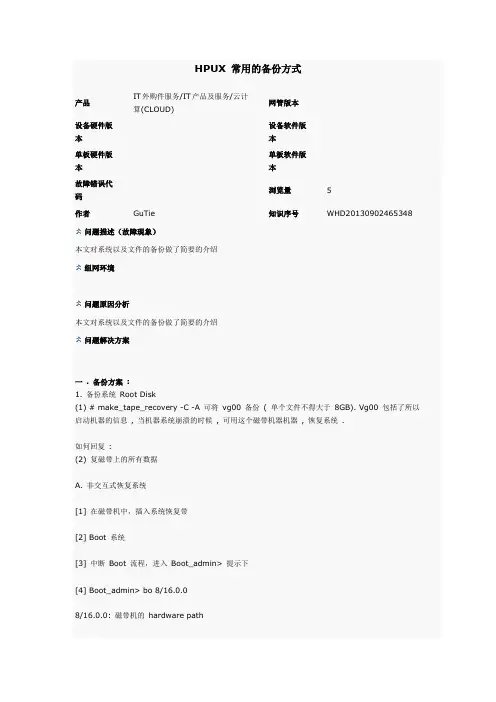
问题描述(故障现象)组网环境问题原因分析问题解决方案[5] 选取“ non-interactive ”[6] 等待系统恢复完毕B. 交互式恢复系统[1] 在磁带机中,插入系统恢复带[2] Boot 系统[3] 中断Boot 流程,进入Boot_admin> 提示下[4] Boot_admin> bo 8/16.0.08/16.0.0: 磁带机的hardware path[5] 不选取“ non-interactive ”[6] 选取a. [ Install HP-UX ]b. [ Advanced Installation ]c. 配置或改变如下选项:disks, file systems,hostname, IP ddress,timezone, root password,DNS server, and gateway[7] 选取[install continue… ], 直到系统恢复完毕2. 备份其他的内容(1) 数据库和应用本身都有备份功能, 一般都支持磁带机的备份(2) 用系统命令备份, 通常不建议, 因为应用正在运行, 所以有些文件是备份不了的 .备份:#cd /var/adm/fbackupfiles#vi graph ( 将要备份的目录写入)i /etci /opt# fbackup –f /dev/rmt/0m –u0g graph –I index.full#fbackup –f /dev/rmt/0m –u1g graph –I index.incremental1#fbackup –f /dev/rmt/0m –u2g graph –I index.increamental2fbackup 的选项如下:n -f device 输出设备。
n [-0-9] 备份级别,默认为0 。
n [-u] 更新/var/adm/fbackupfiles/dates 文件(仅和-g 一起使用)。
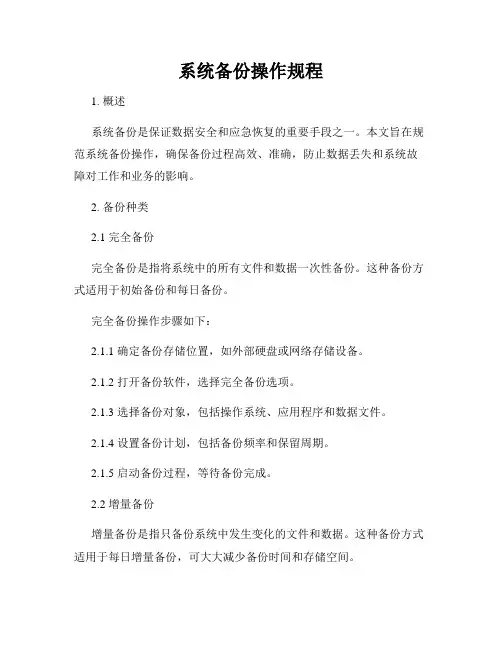
系统备份操作规程1. 概述系统备份是保证数据安全和应急恢复的重要手段之一。
本文旨在规范系统备份操作,确保备份过程高效、准确,防止数据丢失和系统故障对工作和业务的影响。
2. 备份种类2.1 完全备份完全备份是指将系统中的所有文件和数据一次性备份。
这种备份方式适用于初始备份和每日备份。
完全备份操作步骤如下:2.1.1 确定备份存储位置,如外部硬盘或网络存储设备。
2.1.2 打开备份软件,选择完全备份选项。
2.1.3 选择备份对象,包括操作系统、应用程序和数据文件。
2.1.4 设置备份计划,包括备份频率和保留周期。
2.1.5 启动备份过程,等待备份完成。
2.2 增量备份增量备份是指只备份系统中发生变化的文件和数据。
这种备份方式适用于每日增量备份,可大大减少备份时间和存储空间。
增量备份操作步骤如下:2.2.1 确定备份存储位置,如外部硬盘或网络存储设备。
2.2.2 打开备份软件,选择增量备份选项。
2.2.3 选择备份时间范围,一般为上一次备份后的增量变化。
2.2.4 设置备份计划,包括备份频率和保留周期。
2.2.5 启动备份过程,等待备份完成。
3. 备份策略3.1 定期备份为了保证数据安全,定期备份是必要的。
根据业务需求和数据重要性,制定合理的备份计划。
常见的备份频率包括每日备份、每周备份和每月备份。
3.2 多地备份为了防止数据丢失和灾难恢复,应考虑将备份数据存储在多个地点。
可以选择外部硬盘、云存储或离线存储等方式,确保数据的离线备份和高可靠性。
3.3 数据验证备份完成后,应进行数据验证以确保备份文件的完整性和可用性。
通过比对备份前后的数据,确保备份数据的一致性和准确性。
4. 应急恢复在系统故障或数据丢失的情况下,及时恢复是关键。
首先,根据备份计划找到最近的完全备份和增量备份。
然后,按照以下步骤进行恢复操作:4.1 还原完全备份将最近的完全备份还原到系统中,确保系统的完整性。
4.2 逐个还原增量备份按照增量备份的顺序,逐个还原每个增量备份,确保数据的及时更新。
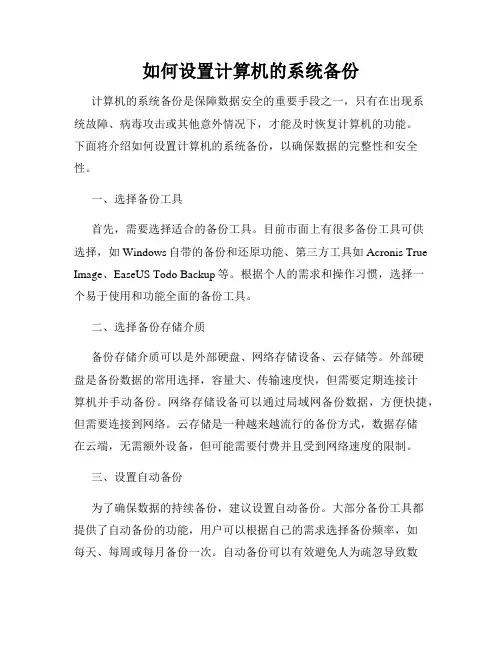
如何设置计算机的系统备份计算机的系统备份是保障数据安全的重要手段之一,只有在出现系统故障、病毒攻击或其他意外情况下,才能及时恢复计算机的功能。
下面将介绍如何设置计算机的系统备份,以确保数据的完整性和安全性。
一、选择备份工具首先,需要选择适合的备份工具。
目前市面上有很多备份工具可供选择,如Windows自带的备份和还原功能、第三方工具如Acronis True Image、EaseUS Todo Backup等。
根据个人的需求和操作习惯,选择一个易于使用和功能全面的备份工具。
二、选择备份存储介质备份存储介质可以是外部硬盘、网络存储设备、云存储等。
外部硬盘是备份数据的常用选择,容量大、传输速度快,但需要定期连接计算机并手动备份。
网络存储设备可以通过局域网备份数据,方便快捷,但需要连接到网络。
云存储是一种越来越流行的备份方式,数据存储在云端,无需额外设备,但可能需要付费并且受到网络速度的限制。
三、设置自动备份为了确保数据的持续备份,建议设置自动备份。
大部分备份工具都提供了自动备份的功能,用户可以根据自己的需求选择备份频率,如每天、每周或每月备份一次。
自动备份可以有效避免人为疏忽导致数据丢失的风险。
同时,建议将备份文件保存在不同的存储介质上,以防备份文件本身出现故障。
四、选择备份类型备份工具通常提供了多种备份类型,包括完整备份、增量备份和差异备份。
完整备份备份了所有的文件和文件夹,适用于初始备份或重要数据的备份;增量备份只备份自上次备份以来更改的文件,可以节省存储空间和备份时间;差异备份备份自上次完整备份以来更改的文件,相比增量备份较快,但占用的存储空间较多。
根据自己的需求和存储条件选择合适的备份类型。
五、测试备份文件的可还原性备份工具提供了还原功能,为确保备份的完整性和可用性,建议定期测试备份文件的可还原性。
选择一些备份文件进行恢复,验证备份文件是否能够成功还原为正常工作状态的系统。
六、定期更新备份备份是一个持续的过程,随着系统和数据的更新,需要定期更新备份。
大家好!今天,我很荣幸能在这里参加园林学术交流会,并就园林学科的发展与展望发表一些自己的看法。
在此,我首先要感谢主办方为我们提供了一个交流学习的平台,让我们能够共同探讨园林学科的发展方向。
一、园林学科的发展历程园林学科是一门综合性学科,涵盖了景观设计、城市规划、生态学、建筑学、园艺学等多个领域。
从我国园林的发展历程来看,可以分为以下几个阶段:1. 古代园林阶段:我国古代园林历史悠久,可追溯到商周时期。
这一阶段的园林以皇家园林为代表,如北京的故宫、颐和园等。
这些园林规模宏大,布局严谨,注重意境的营造。
2. 近现代园林阶段:随着西方园林理念的传入,我国园林开始走向现代化。
这一阶段的园林以城市公园、风景名胜区为代表,如杭州西湖、苏州园林等。
这些园林在继承传统的基础上,融入了现代设计理念,注重人与自然的和谐共生。
3. 当代园林阶段:随着我国城市化进程的加快,园林学科迎来了新的发展机遇。
这一阶段的园林以生态园林、海绵城市、智慧园林为代表,注重可持续发展、生态保护和科技创新。
二、园林学科的发展现状1. 研究领域不断拓展:园林学科的研究领域已从传统的园林设计、施工、养护等方面拓展到景观生态、园林遗产保护、园林经济、园林教育等多个领域。
2. 技术创新不断突破:园林学科在科技创新方面取得了显著成果,如生态修复技术、景观评价方法、园林景观设计软件等。
3. 人才培养体系逐步完善:我国园林学科人才培养体系逐步完善,形成了从本科、硕士到博士的完整教育体系,为园林行业输送了大量优秀人才。
4. 国际交流与合作日益密切:我国园林学科在国际交流与合作方面取得了丰硕成果,与多个国家和地区的高校、研究机构建立了合作关系。
三、园林学科的发展展望1. 生态园林成为主流:未来园林学科将更加注重生态保护,生态园林将成为主流发展趋势。
园林设计将更加注重人与自然的和谐共生,强调生态效益、社会效益和经济效益的统一。
2. 智慧园林崛起:随着物联网、大数据、人工智能等技术的不断发展,智慧园林将成为未来园林行业的重要发展方向。
电脑系统备份免去重装麻烦的最佳方法近年来,随着科技的飞速发展,电脑在日常生活中的重要性越来越凸显。
然而,在使用电脑的过程中,我们难免会遇到一些问题,例如系统崩溃、病毒感染等,这些问题给我们的工作和生活带来了很大的困扰。
为了避免这些问题给我们带来的损失,备份电脑系统成为了必不可少的一项工作。
本文将介绍几种免去重装麻烦的最佳电脑系统备份方法。
一、Windows系统备份工具Windows操作系统自带的备份工具是我们备份系统的首选。
该工具可以帮助我们创建系统映像,将操作系统、应用程序和个人文件都一次性备份到外部硬盘或网络驱动器中。
使用该工具,我们可以轻松地将整个系统还原到备份时的状态,避免了重装系统的繁琐步骤。
备份系统时,我们需要依次点击“控制面板”、“系统和安全”、“备份和还原”。
在备份和还原界面,我们可以选择“创建系统映像”并指定保存位置。
接下来,系统会自动备份系统文件和个人数据,并创建一个可以还原系统的映像文件。
二、第三方备份软件除了Windows系统自带的备份工具外,还有许多第三方备份软件可以帮助我们更方便地备份系统。
这些软件通常具有更多的功能和高级选项,可以更好地满足个人需求。
例如,Acronis True Image是一款备受好评的备份软件,它可以帮助我们创建系统映像、文件备份、磁盘克隆等,还可以定期自动备份,实现全面保护。
使用这些软件,我们可以轻松备份和还原系统,免去了重装系统的烦恼。
三、云备份方案随着云技术的不断发展,云备份成为了备份系统的新选择。
云备份可以将我们的文件和数据备份到远程服务器,使其安全可靠地存储在云端。
目前市面上有许多云备份服务商,例如Google云端硬盘、Dropbox 等。
我们只需将需要备份的文件上传到云端,即可在任何时间、任何地点恢复文件。
与传统备份方法相比,云备份更加方便快捷,而且不会受到硬件故障或意外事故的影响。
四、定期更新备份无论选择何种备份方法,定期更新备份是至关重要的。
版本历史信息版权说明本文件中出现的任何文字叙述、文档格式、插图、照片、方法、过程等内容,除另有特别注明,版权均属中国惠普有限公司IT资源外包服务部所有,受到有关产权及版权法保护。
任何个人、机构未经中国惠普有限公司IT资源外包服务部的书面授权许可,不得复制、引用或传播本文件的任何片断,无论通过电子形式或非电子形式。
目录1.背景介绍 (4)2.备份步骤 (4)2.1 在HPUX上安装ignite-UX 软件(若已安装,请跳过该步骤) (4)2.1.1从“ HP-UX Application CD-ROM “ 上安装 (4)2.1.2从website 上安装 (4)2.2 在HPUX上备份操作系统 (5)2.2.1查看当前文件系统 (5)2.2.2 查看磁带机设备名与磁带 (5)2.2.3放入磁带进行操作系统备份 (5)2.2.4检查备份结果 (5)3恢复操作系统 ( HPUX) (5)3.1非交互式恢复系统 (5)3.2交互式恢复系统 (6)3.2检查文件系统 (6)3.3 恢复测试 (6)1.背景介绍■源客户机为 HPUX02■目标客户机为 HPUX03■通过磁带进行备份和恢复2.备份步骤2.1 在HPUX上安装ignite-UX 软件(若已安装,请跳过该步骤)注:swlist 可以查看已安装的软件列表2.1.1从“ HP-UX Application CD-ROM “ 上安装1)# swinstall2)“Mark” [A. 1.53 HP-UX Installation Utility( Ignite-ux for 10.20)]3)“Analysis”4)“Install”2.1.2从website 上安装1) /Select : “ N etwork & System administration2) 从硬盘上安装:# cd /tmp# tar xvf /dev/rmt/0m ./ignite-ux_10.20.tar# swinstall –s /tmp/ignite-ux_10.20.tar3) 从磁带上安装:# dd if=/tmp/ignite-ux_10.20.tar of=/dev/rmt/0m bk=2# swinstall –s /dev/rmt/0m2.2 在HPUX02上备份操作系统2.2.1查看当前文件系统hpux-02:/var/opt/ignite/recovery/latest # bdfFilesystem kbytes used avail %used Mounted on /dev/vg00/lvol3 204800 151224 53224 74% //dev/vg00/lvol1 298928 79008 190024 29% /stand/dev/vg00/lvol8 4710400 1950664 2738352 42% /var/dev/vg00/lvol7 2097152 1231784 858672 59% /usr/dev/vg00/u01 6144000 2049679 3857107 35% /u01/dev/vg00/lvol4 1024000 407168 612864 40% /tmp/dev/vg00/oraarch 15007744 11085286 3816054 74% /oraarch /dev/vg00/lvol6 4096000 2374296 1708344 58% /opt/dev/vg00/lvol5 1024000 902112 121744 88% /home2.2.2 查看磁带机设备名与磁带# ioscan –fnC tape# mt status2.2.3放入磁带进行操作系统备份#make_tape_recovery -Av -a /dev/rmt/5mn2.2.4检查备份结果#more /var/opt/ignite/recovery/latest/recovery.log注:备份结果也可以直接看备份命令的反馈结果;3恢复操作系统 ( HPUX-03)特别提醒:如果是恢复的目标生产系统已在运行中,务必将恢复测试的服务器的网线给拔掉,避免系统恢复后的IP地址冲突,造成业务影响。
HP存储备份方案引言在当今技术飞速发展的时代,数据已经成为企业的最重要资产之一。
随着数据量的增长和对数据安全性的要求越来越高,备份方案变得至关重要。
HP(惠普)作为一家领先的信息技术公司,提供了一套完整的存储备份方案,帮助企业有效地保护和管理数据。
存储备份的重要性存储备份是指将数据从一个位置复制到另一个位置,以防止数据丢失和灾难恢复。
数据可能会因各种原因丢失,如人为错误、硬件故障、自然灾害等。
如果没有合适的备份方案,企业面临着巨大的风险,可能会导致重大的财务损失和声誉损害。
因此,通过实施可靠的存储备份方案,企业可以确保数据的连续性和可用性。
HP存储备份方案的优势HP存储备份方案采用先进的技术和创新的解决方案,具有以下优势:1. 高可靠性和可扩展性HP的存储备份方案可为企业提供高度可靠的数据保护。
其硬件设备具有高质量和可靠性,能够在长时间运行下提供稳定的性能。
同时,HP存储备份方案的可扩展性也非常好,可以根据企业的需求进行灵活的扩展和升级。
2. 高效的数据备份和恢复速度HP存储备份方案使用先进的数据备份和恢复技术,可以快速备份和恢复大量数据。
它能够实现高速的数据传输和处理,并采用智能化算法来提高备份和恢复的效率。
3. 多层次的数据安全保护HP存储备份方案提供了多层次的数据安全保护措施,确保数据的机密性和完整性。
它支持数据加密、访问控制和身份验证等安全功能,减少数据被非法访问或篡改的风险。
4. 易于管理和操作HP存储备份方案提供了直观的管理界面和丰富的管理工具,使得备份和恢复操作变得简单和方便。
管理员可以快速配置备份计划、监控备份状态和管理备份存储介质等。
5. 综合的服务支持HP作为一家全球领先的技术公司,提供了完善的售前咨询、售后服务和技术支持。
它可以为企业提供专业的咨询建议、培训和定期的维护保养,确保存储备份方案的长期稳定运行。
HP存储备份方案的应用案例HP存储备份方案在各行各业都有着广泛的应用。
hp电脑系统备份怎么做
其实刚给惠普笔记本安装了win8系统后,建议大家对我们的电脑系统做个备份,那么hp电脑系统备份怎么做呢?今天店铺与大家分享下hp电脑系统备份的具体操作步骤,有需要的朋友不妨了解下。
hp电脑系统备份方法
首先打开“控制面板”,在这里选择“系统和安全”下的“通过文件历史记录保存你的文件备份副本”
在打开的窗口中,在左侧最下方的“Windows 7文件恢复”,点进去就能进入备份和还原界面了。
选择“设置备份”就可以将系统备份到我们自定义的盘符中了。
同时还可以将文件备份到网络中,不过一般情况普通用户用得并不太多
4点击“下一步“完成备份。
电脑系统备份教程在日常使用电脑的过程中,我们经常会遇到各种问题,例如系统崩溃、病毒感染等,这些问题给我们的工作和生活带来了极大的困扰。
为了解决这些问题,电脑系统备份成为了一项非常重要的任务。
本文将向大家介绍电脑系统备份的方法和步骤。
一、选择备份方式电脑系统备份的方式有很多种,我们可以根据自己的需求和实际情况选择适合的备份方式。
常见的电脑系统备份方式有以下几种:1. 备份到外部设备:可以使用外部硬盘、U盘等设备将电脑系统备份。
备份过程中需要先将外部设备连接到电脑上,然后选择备份的文件和文件夹,将其复制到外部设备中。
2. 制作系统镜像:制作系统镜像是将整个电脑系统备份成一个镜像文件,镜像文件包含了操作系统、软件和个人文件等所有内容。
当系统崩溃时,可以直接通过还原镜像文件的方式来恢复电脑系统。
3. 利用云存储备份:现在很多云存储服务商都提供了电脑系统备份的功能,用户可以选择将电脑系统备份到云端,安全可靠且不受外部设备限制。
根据自己的实际需求和数据量大小,选择适合自己的备份方式。
二、备份前的准备工作在进行电脑系统备份之前,有一些准备工作是必不可少的。
1. 清理电脑垃圾文件:备份前可以先清理电脑中的垃圾文件,这样可以减少备份的时间和空间占用。
2. 更新系统和软件:确保电脑系统和软件都处于最新的版本状态,这样可以提高备份的效果和可靠性。
3. 检查备份设备:如果选择备份到外部设备,需要先检查设备是否正常工作。
如果备份到云存储,则需要保持良好的网络连接。
三、进行电脑系统备份1. 备份到外部设备:将外部硬盘或者U盘连接到电脑上,打开电脑文件管理器,选择需要备份的文件和文件夹,右键点击,选择复制。
然后在外部设备上创建一个新文件夹,将复制的文件和文件夹粘贴到新文件夹中。
备份完成后,及时将外部设备断开并保管好备份文件。
2. 制作系统镜像:打开电脑备份软件,选择制作系统镜像的功能。
根据软件的提示,选择备份的目标磁盘、备份的文件和文件夹,然后开始备份。
智能网专题
HP小型机系统全备份的方法
智能网工程部侯磊为防止系统盘损坏以及近期各地局方的要求
方法如下
不切换双机
操作在ROOT下执行
约40分钟取出磁带
分析即vg00且生成反映系统当前状态的文件
不影响业务速度较快
IP address而且由于主
此备份方式因为不进入单用户模式还可能备份不完全
切换双机分别在主
操作检查CLUSTER状态
#cmviewcl -v
此时CLUSTER中应有NODE1和NODE2ÈçÔÚNODE2上
2
检查CLUSTER状态
在备机内置磁带机上插入8G磁带
#make_recovery -A -C
贴标签
5
查看CLUSTER状态
#cmviewcl -v
7ÔÚÖ÷»úÉÏtellin用户下执行
mscp1/tellin>kill_scp.sh
8
将NODE1从CLUSTER中退出
#cmhaltnode –f mscp1
10´ËʱCLUSTER中应只有NODE1
#cmviewcl -v
11ÔÚROOT下执行
将NODE1加入CLUSTER
#cmrunnode mscp1
13
´Ë·½·¨ÐèÒªÇл»Ë«»úÇÒʱ¼ä½Ï³¤
±¸»úÉϱ¸·Ý
·½°¸Èý½øÈëµ¥Óû§Ä£Ê½±¸»ú×öϵͳȫ±¸·Ý
1
并且mscppkg运行在NODE1上先做NODE1备份
将NODE2从CLUSTER中退出
#cmhaltnode –f mscp2
3´ËʱCLUSTER中应只有NODE1
#cmviewcl -v
4
mount全部vg00上文件系统
#mount -a
6ÔÚROOT下执行
进入多用户
#init 3
8
查看CLUSTER状态
#cmviewcl -v
10ÔÚÖ÷»úÉÏtellin用户下执行
mscp1/tellin>kill_scp.sh
11
智能网专题12
检查CLUSTER状态
将主机进入单用户模式
#shutdown -y 0
15
在主机内置磁带机上插入8G磁带
#make_recovery -A -C
贴标签
17
将NODE1加入CLUSTER
#cmrunnode mscp1
19
´Ë·½·¨ÒµÎñÒ²»áÔÚË«»úÇл»Ê±ÔÝÍ£10秒钟备机上进行全备份恢复起来最可靠。